效果图
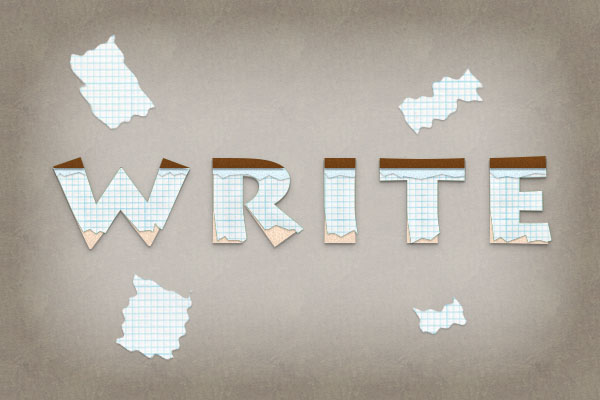
ps中新建600x400的图层。
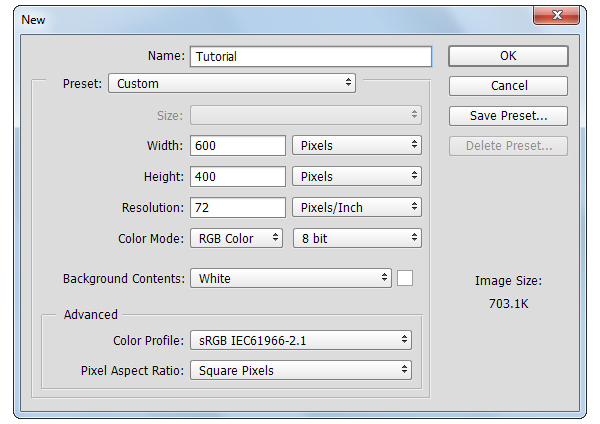
然后打上“Wirte”,设置文字的颜色为#FFE5CD,大小为140px。
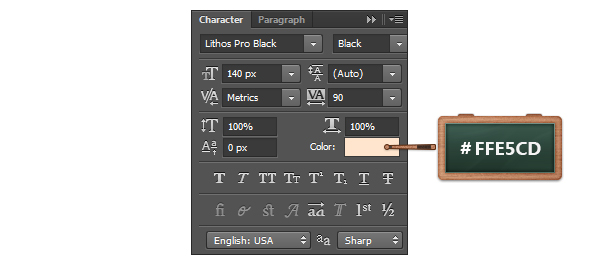

打开图层样式,参数设置:
投影,正常,透明度20%,角度90°,距离2px,大小1px。
内发光,正常,透明度7%,颜色#000000,柔软,边缘,大小:15px。

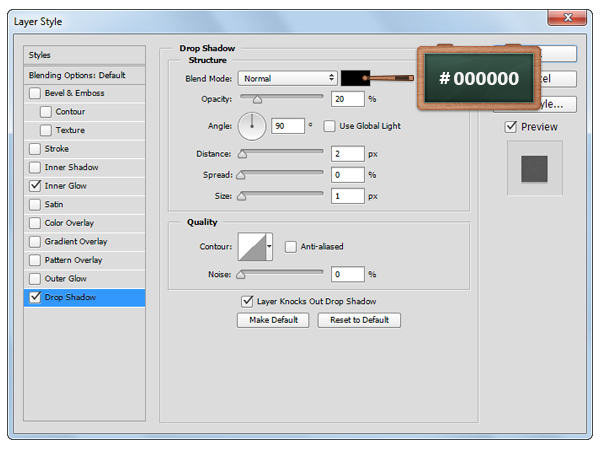
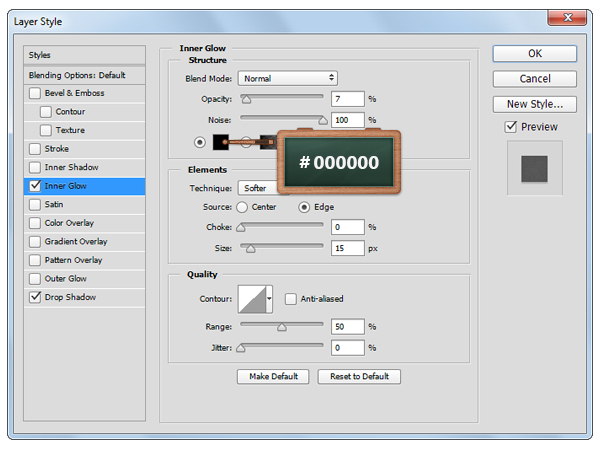
然后用“Ctrl+J”来复制一层文本,并把填充改变成0%,再打开图层样式设置参数,投影,正常,透明度25%,角度90°,距离3px,大小8px。
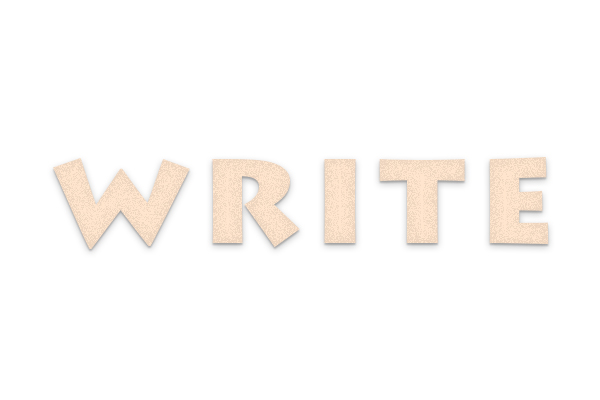

将前景色改变成#804C1C,使用矩形工具,创建一个522x15px大小的长条矩形,选出文字选区,在长条矩形图层添加蒙版。

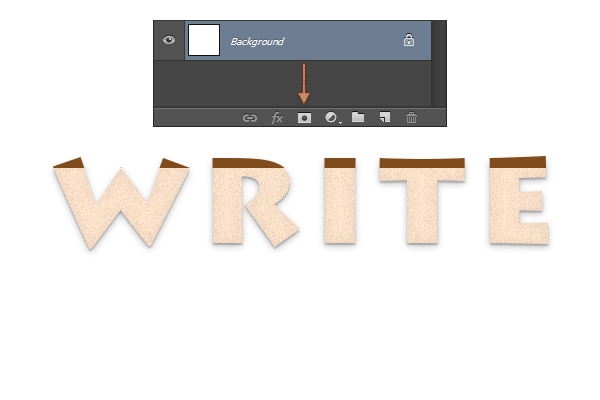

打开图层样式,设置参数。

投影,正常,透明度40%,角度90°,距离2px,大小1px。

渐变叠加,透明度100%,线性,角度90°,全局光,颜色#734418,#804c1c。
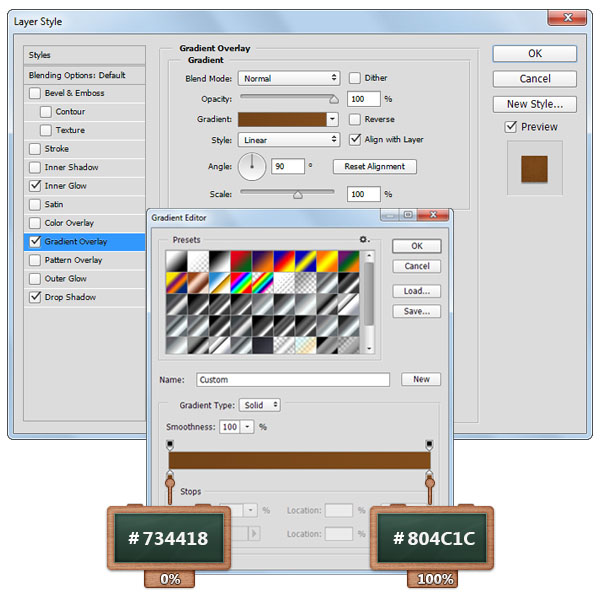
内发光,柔光,透明度15%,颜色#000000,柔和,边缘,大小10px。
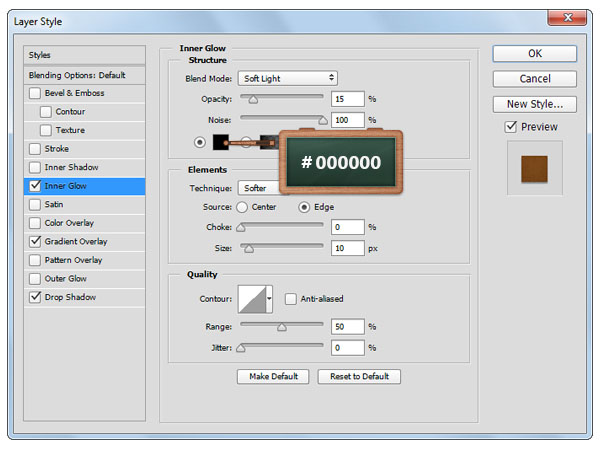
复制一层文字,然后清除图层样式,右键转换为形状,改变颜色为绿色#389149。

确保绿色字图层是被选中,然后使用钢笔工具来添加锚点。
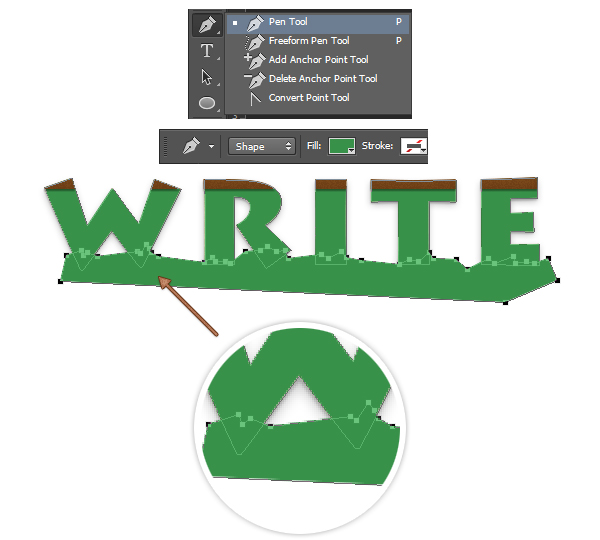

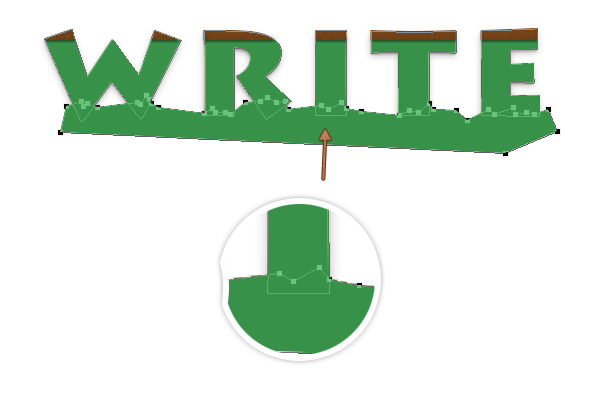
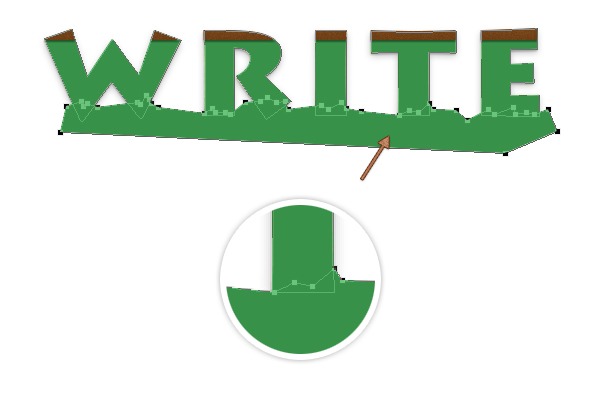

运用路径选择工具,在绿色字上选择刚用钢笔工具画好的形状,然后选择减去顶层图层~制作出底边撕碎纸张的效果。


选择添加锚点,确保绿色字图层是被选中的,然后在绿色文字上添加锚点。
用直接选择工具选择锚点,向右移动2-3次。
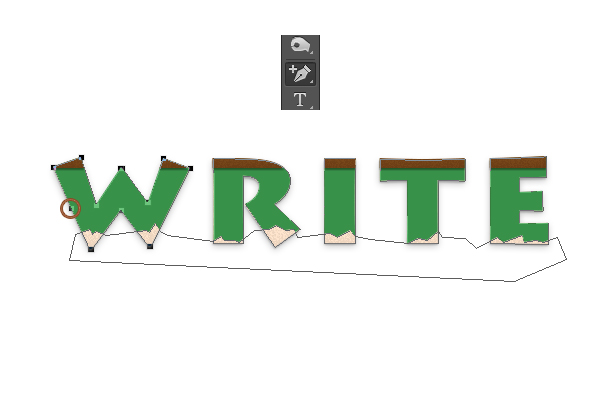


导入纸张素材,然后改变其大小为500*308px,选中绿色文字,然后添加一个蒙版,回到图层,将绿色字体的填充改变成0%,将纸张图层放置在棕色形状的下方就可以了。
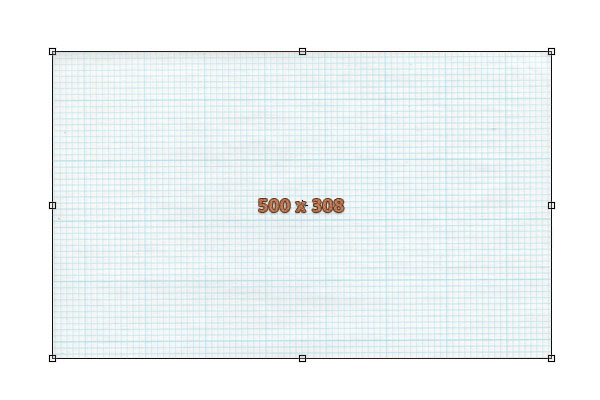

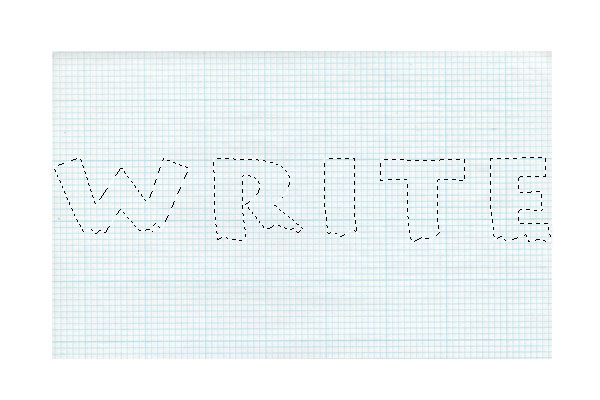
打开图层样式,设置参数。

投影,正常,颜色#000000,透明度30%,角度90°,距离1px,大小2px。
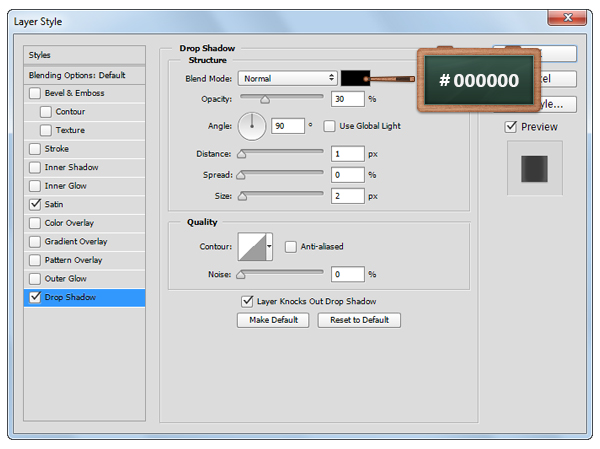
光泽,柔光,颜色#000000,透明度55%,角度0°,距离11px,大小14px,反相。
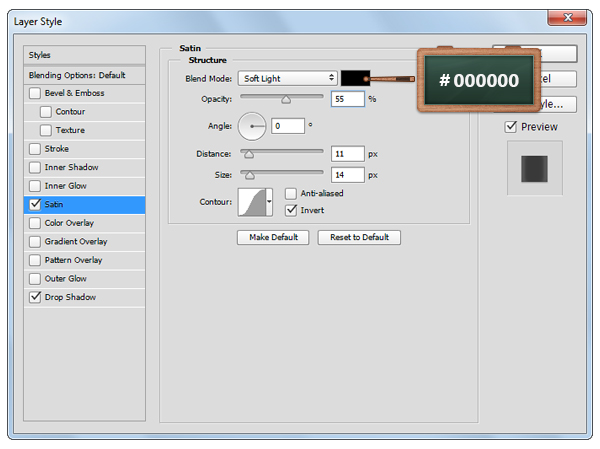
把前景色改变为#E4F8FF,使用钢笔工具画出形状。该图层一定要在棕色形状之下。

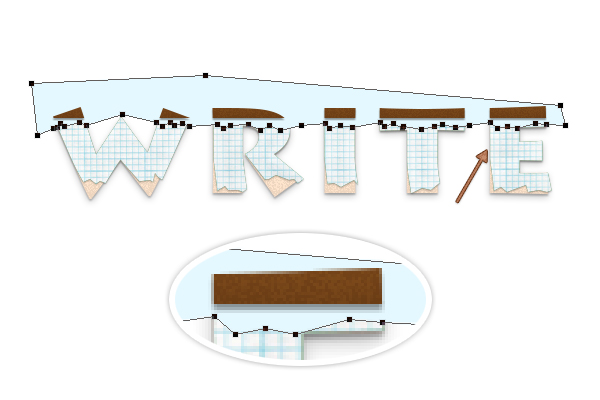
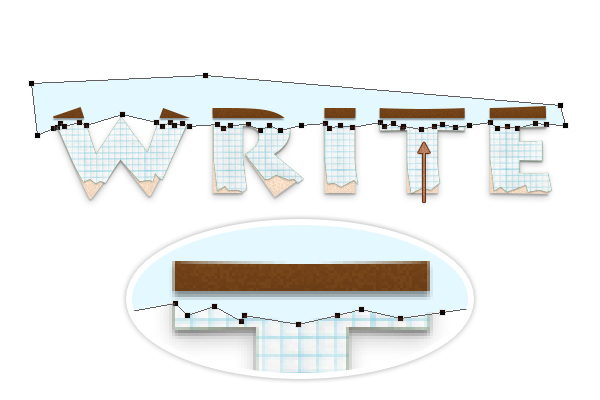
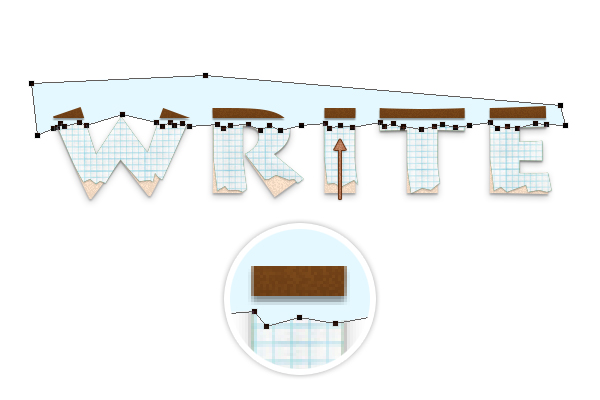
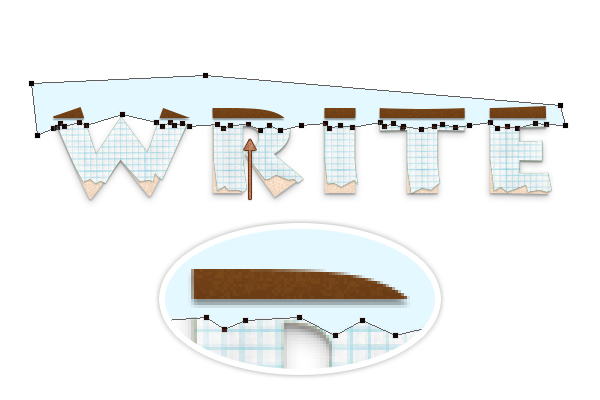

选出绿色字体的选区,然后添加蒙版。


打开图层样式,设置参数。

投影,正常,透明度30%,角度90°,距离1px,大小1px。
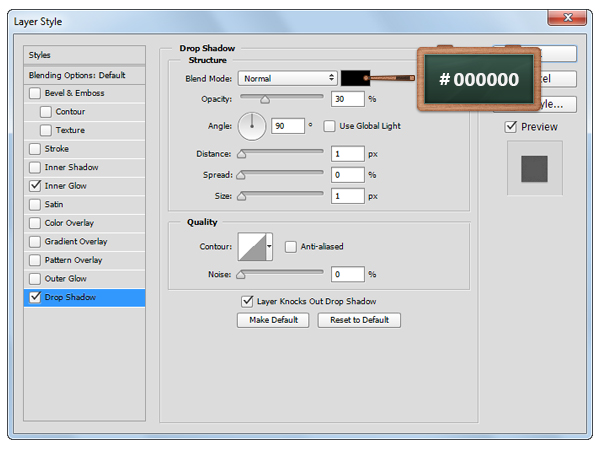
内发光,正常,透明度5%,颜色#000000,柔和,边缘,大小8px。
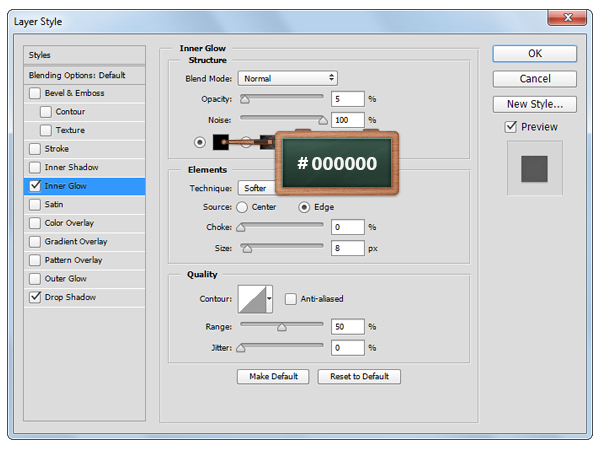
把前景色改变成黑色#000000,使用矩形工具新建50*80px、30*80px、60*70px和22*44px的矩形,然后改变角度。


回到图层面板,将所有的黑色图形合并后再将其转化成智能对象,再去滤镜>扭曲>波纹,数量为100%,大小选择大,然后确定。
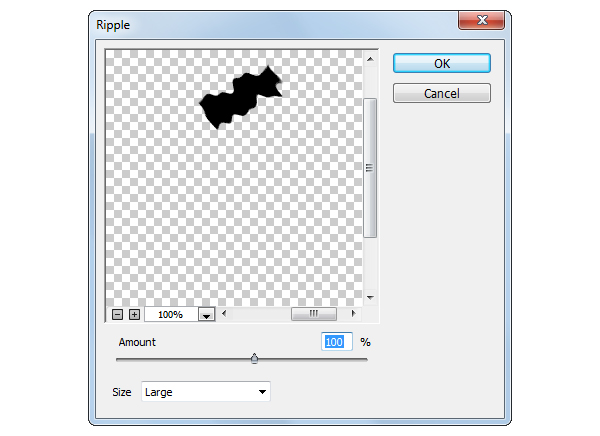

再来导入一次纸张素材,改变 其大小为522*351px,选出黑色图形的选区,添加蒙版,再把黑色图形的填充改为0%。
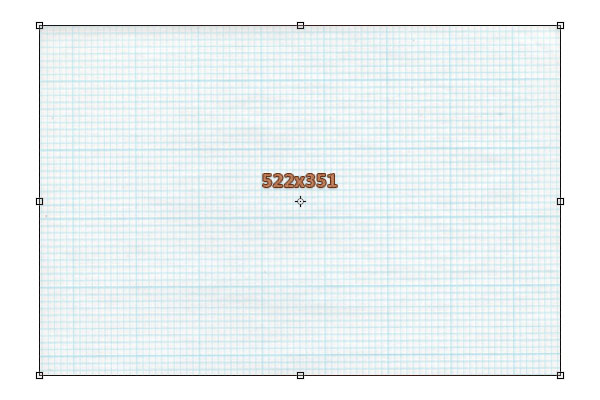

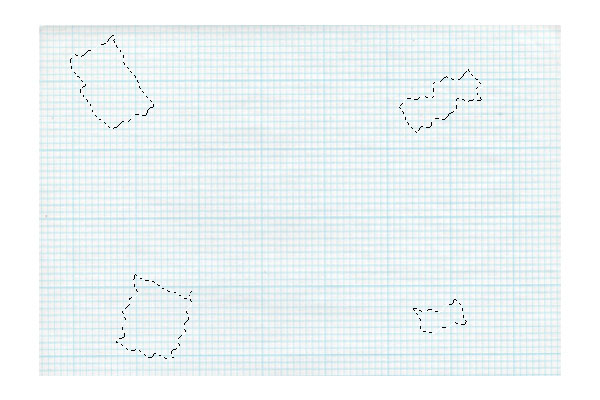
打开图层 样式,然后参数设置。
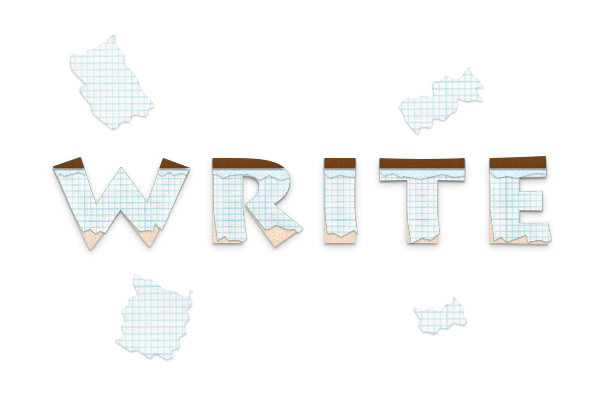
投影,正常,颜色#000000,角度90°,距离1px,大小2px。

内发光,柔光,透明度100%,颜色#000000,柔和,边缘,大小2px。
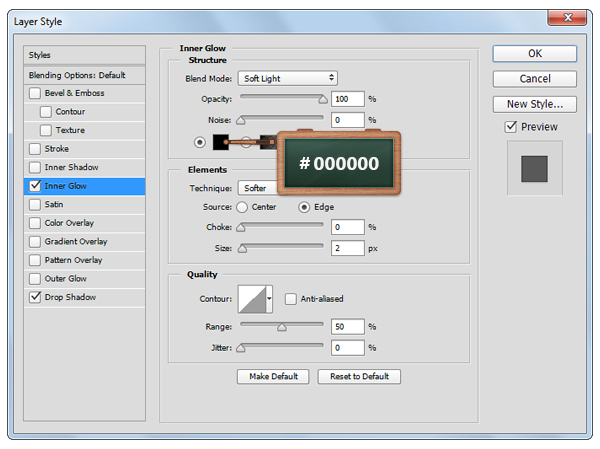
最后来添加背景色,填充 #678F84,打开图层样式,设置参数。

图案叠加,纸张颜色,选择蓝色的图案。
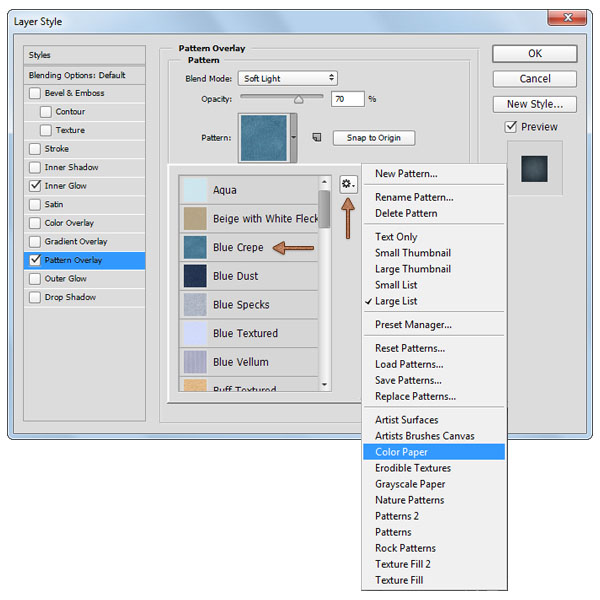
内发光,柔光,透明度70%,颜色#000000,柔光,边缘,大小140px。

可以设置不同背景图,可以设置成#D3C2B4,再改变图层样式。
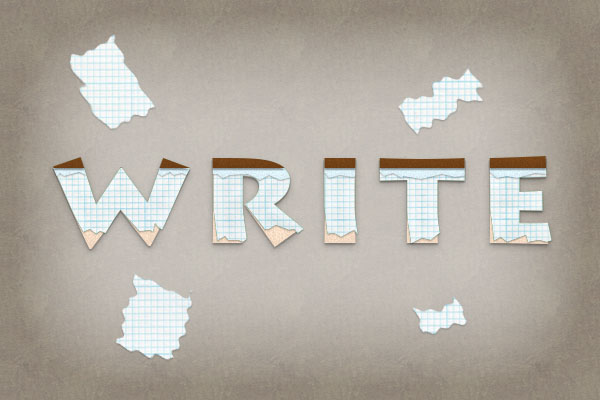
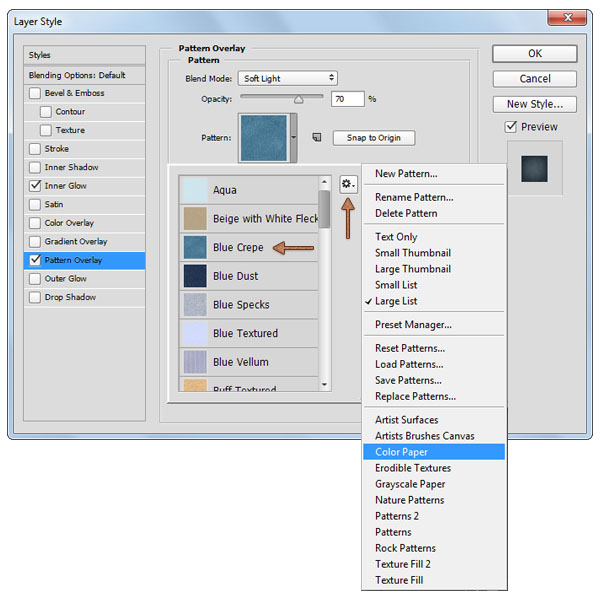
内发光,叠加,透明度90%,柔和,边缘,阻塞10%,大小140px。

背景图层的颜色为#AECCE6,打开图层样式,设置参数。

柔光,透明度70%。
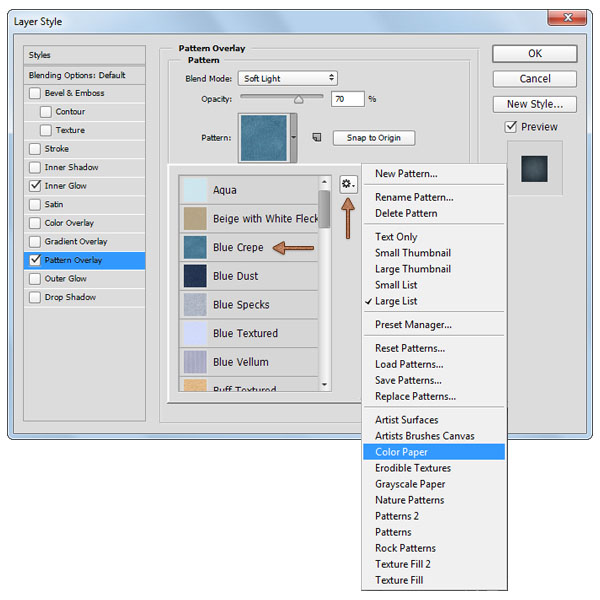
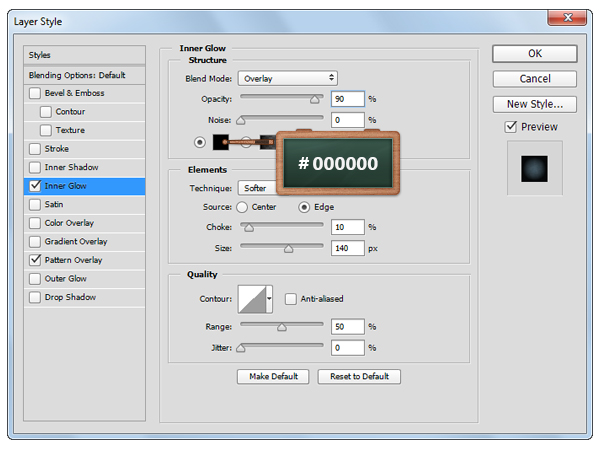
最终效果图
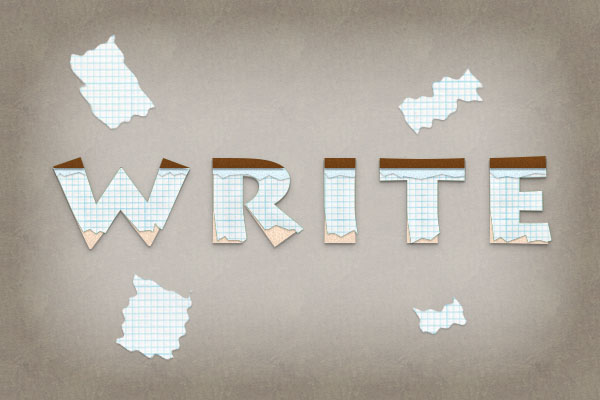









全部回复
